Les bons outils de récupération des données ne manquent pas sur le marché. MiniTool Power Data Recovery est l'un de ces outils, proposant de récupérer les données effacées des disques durs et autres périphériques de stockage. Aujourd'hui, nous allons jeter un coup d'œil approfondi sur MiniTool Power Data Recovery pour découvrir à quel point ce programme est bon en vérité, s'il fonctionne réellement, et pour apprendre à l'utiliser, lisez cette revue complète sur MiniTool Power Data Recovery.
Dans cet article
- 1. A quoi sert le MiniTool Power Data Recovery?
- 2. Caractéristiques de MiniTool Power Data Recovery
- 3. Plans et Fixation des prix
- 4. Comment récupérer des données supprimées avec MiniTool Power Data Recovery
- 5. Expérience des utilisateurs et Verdict
- 6. Alternatives à MiniTool Power Data Recovery
- 7. FAQ
À quoi sert le MiniTool Power Data Recovery ?
MiniTool Power Data Recovery est un programme conçu pour récupérer les données perdues sur un PC Windows. Il est populaire parmi les particuliers, les entreprises et les petites et moyennes entreprises. En utilisant MiniTool Power Data Recovery, on peut facilement récupérer des données qui ont été supprimées, formatées, perdues ou corrompues. Ce logiciel de récupération de données est facile à utiliser et prend en charge une grande variété de types de fichiers.
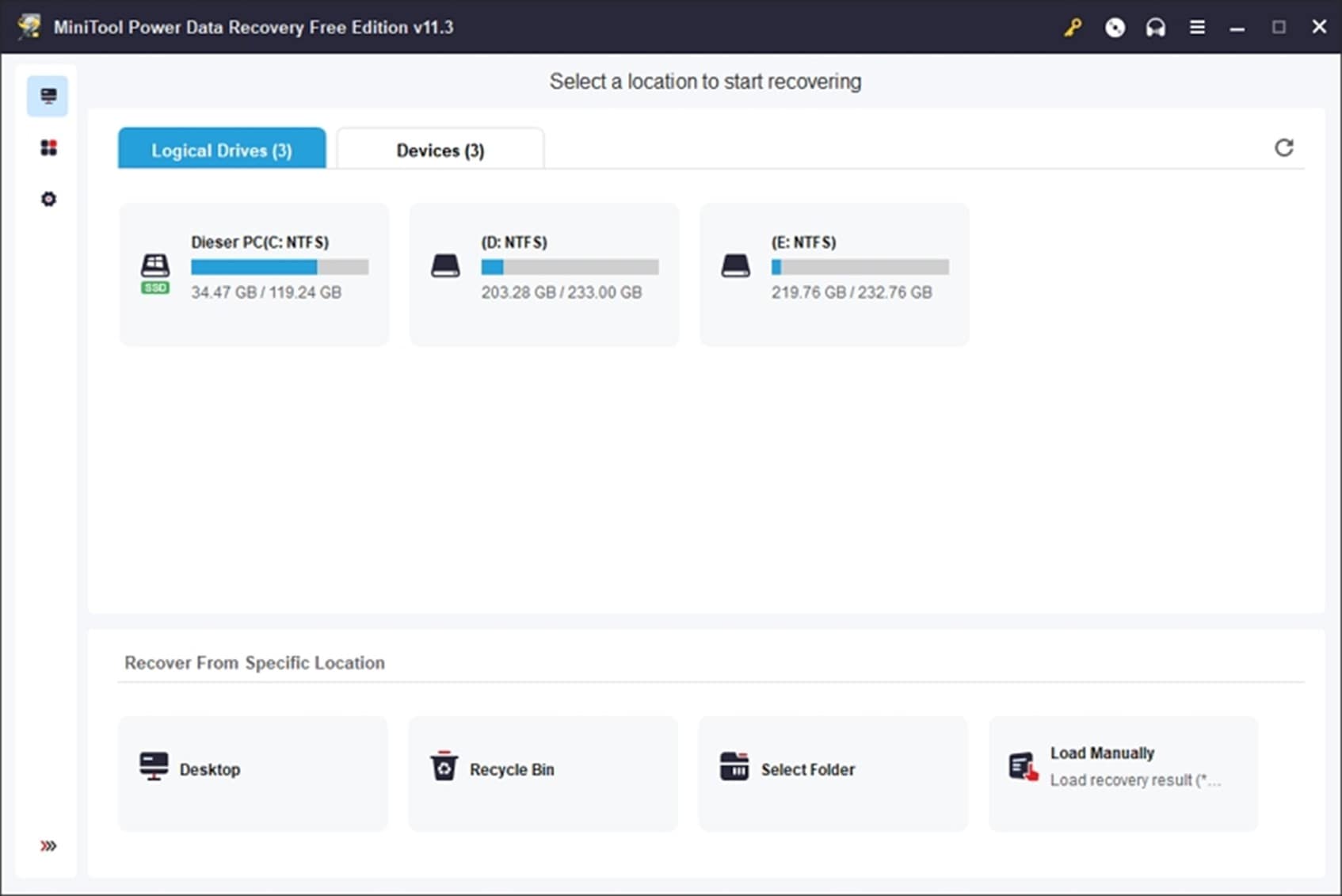
MiniTool Power Data Recovery est depuis longtemps un favori pour la récupération de données. Ses créateurs mettent régulièrement à jour le programme pour inclure de nouvelles fonctionnalités et le rendre plus convivial. Ils viennent de lancer un logiciel version 10.2, qui offre diverses fonctionnalités nouvelles et améliorées:
- De nouvelles icônes ont été ajoutées à l'interface de numérisation.
- Améliorer l'emplacement de la barre de progression de l'analyse.
- reparer les bogues du logiciel qui l'empêchent d'analyser les CD ou les DVD.
Les utilisateurs peuvent avoir besoin du MiniTool Power Data Recovery dans diverses situations. Il est possible que vous ayez accidentellement effacé un fichier essentiel, que vos données aient été volées, que votre disque dur soit tombé en panne, ou que votre L'ordinateur s'est planté, et vous avez besoin de récupérer vos données. Ce n'est pas grave, MiniTool peut vous aider. Ils offrent un large choix d'options et vous pouvez toujours contacter un membre de leur personnel pour obtenir de l'aide.
Caractéristiques de MiniTool Power Data Recovery
MiniTool est un expert en récupération de données. Leur logiciel est construit avec une technologie et une sécurité de pointe. Ils travaillent dur pour assurer la sécurité de vos données. Discutons de certaines spécifications et fonctionnalités que ce programme a à offrir.
Spécifications techniques
Le logiciel MiniTool Power Recovery fonctionne sur tous les appareils Windows et Mac, et il nécessite certaines spécifications techniques pour fonctionner correctement.
Articles |
Spécifications |
| Systèmes de fichiers pris en charge |
|
| Configuration requise |
|
| Systèmes d'exploitation pris en charge |
|
| Dispositifs de stockage pris en charge |
|
Caractéristiques principales de MiniTool Power Data Recovery
- Récupération de fichiers supprimés
- Récupération de partitions perdues/formatées/déchirées
- Emplacements de balayage
- Récupération d'un appareil numérique/carte mémoire/lecteur flash USB
- Créateur de supports amorçables WinPE
- Prévisualiser les fichiers avant de les enregistrer
- Analyse des périphériques de stockage internes et externes
Récupération de fichiers supprimés:
C'est l'un des principaux avantages de MiniTool Power Data Recovery. Si vous supprimez un fichier de façon permanente par erreur et que vous ne parvenez pas à le retrouver, ce logiciel peut vous sauver la vie.
Récupération de partitions perdues:
MiniTool Power Data Recovery récupère non seulement les données effacées mais peut également restaurer les disques détruits. En cas de panne du système ou d'erreur dans le formatage d'une partition., ce programme peut vous aider à récupérer vos fichiers perdus. Les utilisateurs peuvent récupérer des données et réparer des partitions en quelques minutes en utilisant ce programme.
Scanner des emplacements spécifiques:
Souvent, vous avez simplement besoin de récupérer les données d'un seul dossier, et non du disque entier. L'analyse d'un disque entier pour la récupération des données prend du temps et rend difficile la recherche de ce dont vous avez besoin.
MiniTool dispose d'une fonction intéressante qui vous permet de scanner uniquement des zones particulières. Sélectionnez le Bureau, la Corbeille ou tout autre emplacement sur votre ordinateur. Cela réduit les temps d'analyse et de récupération.
Récupération d'une clé USB:
En raison de la fréquence d'utilisation des clés USB, il n'est que trop fréquent de rencontrer des problèmes de perte de données. Le MiniTool Power Data Recovery est le meilleur logiciel de récupération de clés USB disponible sur le marché à l'heure actuelle pour un moyen facile et sûr de récupérer les données supprimées d'un périphérique USB.
Supports amorçables:
Le MiniTool Power Data Recovery peut être placé sur un lecteur flash pour vous aider. Ce crée une USB bootable qui peut être utilisée pour récupérer les données d'un disque dur cassé. Cependant, cette fonction n'est disponible que dans l'édition premium. Pour restaurer des données à partir d'un pré-démarrage, vous devez d'abord acheter une licence.
Fichiers d'aperçu:
Le MiniTool Data Recovery comprend un prévisualisateur de fichiers qui affiche les images et autres fichiers sans les récupérer réellement. Il n'est donc plus nécessaire de deviner quels fichiers conserver. Cependant, il n'est pas inclus par défaut. Pour l'activer, essayez d'abord de prévisualiser un fichier à partir des résultats de l'analyse. Cela oblige l'application à télécharger et à installer l'addon.
Analyse de tous les dispositifs de stockage:
Ce logiciel peut analyser votre disque dur ainsi qu'un disque externe ou un périphérique USB connecté à votre ordinateur. Cela inclut le stockage et les partitions généralement cachés. Les analyses ne peuvent pas être enregistrées dans la version d'essai, ce qui vous oblige à analyser à nouveau le disque si vous n'avez pas tout enregistré la première fois. Vous avez besoin d'une licence pour contourner cette restriction.
Plans et Prix de MiniTool Power Data Recovery
MiniTool Power Data Recovery est disponible en plusieurs versions pour une utilisation personnelle; abonnements mensuels, annuels et ultimes. Il dispose également d'une version gratuite mais avec des fonctionnalités limitées.
Voici une comparaison perspicace entre toutes les versions.
Caractéristiques |
Gratuit |
Abonnement mensuel |
Abonnement annuel |
Plan ultime |
| Prix | Gratuit | $69 | $89 | $99 |
| Limite de récupération des données | 1 GO | Illimité | Illimité | Illimité |
| le saut dans l'électronique | ||||
| Charger le résultat du scan précédent | ||||
| Limite du nombre de PC | Illimité | 1 Licence pour 1PC | 1 Licence pour 1PC | 1 Licence pour 3PCs |
| Prévisualisation des fichiers incluse | Télécharger | |||
| Mise à niveau | Télécharger | 1 mois de mise à niveau gratuite | Mise à niveau gratuite pendant 1 an | Mise à niveau gratuite à vie |
Comment récupérer les fichiers supprimés avec MiniTool Power Data Recovery
Avez-vous besoin de récupérer des fichiers supprimés ? Si vous perdez vos données, ce programme peut vous aider à les récupérer rapidement et facilement. Pour l'utiliser, il suffit de suivre les étapes suivantes:
Étape 1Téléchargez et installez MiniTool Power Data Recovery si vous ne l'avez pas déjà fait.
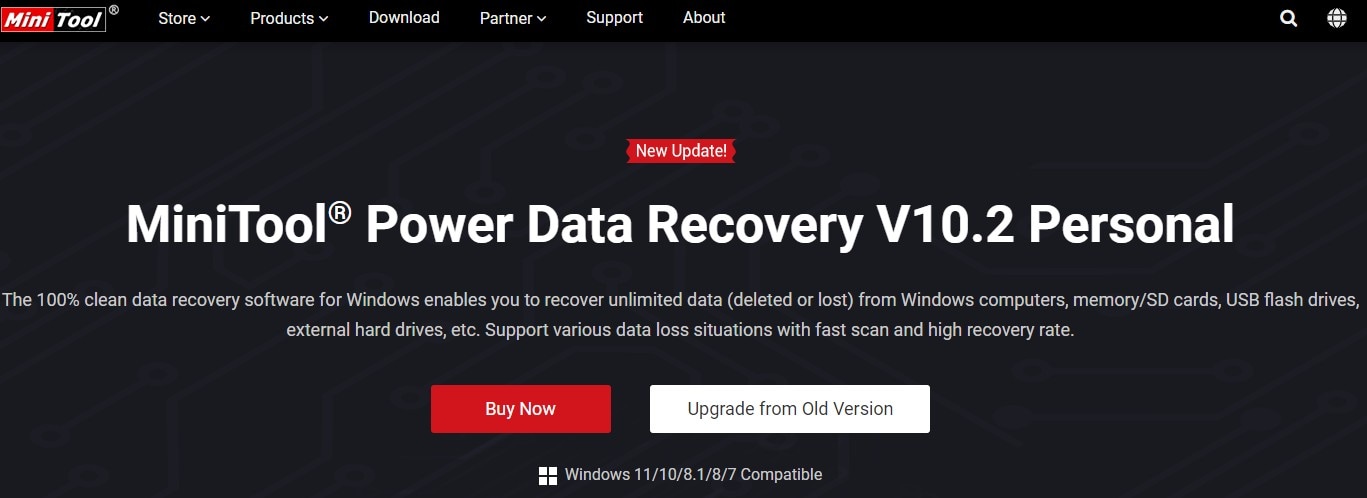
Étape 2Ouvrir MiniTool et choisir l'emplacement du fichier
Lancez le programme et affichez la liste de tous les disques liés à votre ordinateur. Vous avez la possibilité de rechercher les fichiers supprimés sur l'ensemble du disque ou de choisir un endroit particulier dans la liste fournie ci-dessous pour cibler votre recherche.
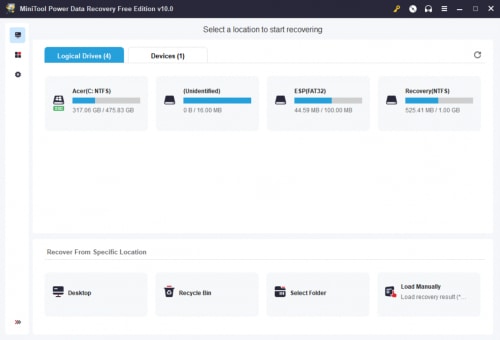
Étape 3Recherche des fichiers manquants
En utilisant l'emplacement que vous avez saisi, MiniTool commencera à rechercher les fichiers manquants et les affichera dans une interface semblable à celle de l'explorateur de fichiers.
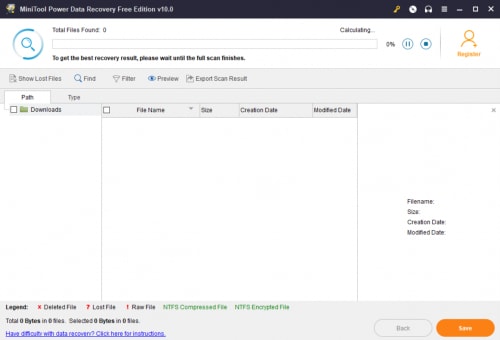
Vous pouvez arrêter l'analyse dès que les résultats commencent à apparaître afin de pouvoir les examiner. Il est capable d'effectuer une recherche par nom de fichier, mais vous pouvez simplement parcourir la liste pour voir s'il existe un fichier que vous recherchez. L'aperçu n'est pas téléchargé par défaut, mais les images d'aperçu sont affichées. Sélectionnez un fichier image et cliquez sur "Aperçu" pour le rendre disponible dans la visionneuse d'images de votre navigateur web.
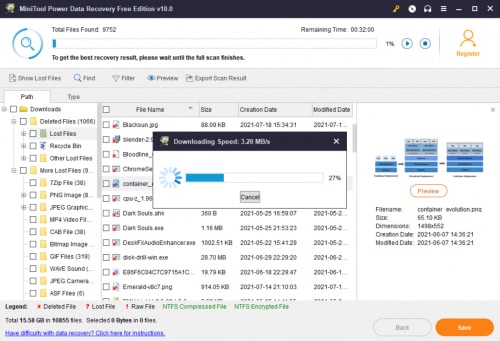
Étape 4Récupérer et enregistrer les fichiers désirés
Une fois que vous avez sélectionné les fichiers que vous souhaitez enregistrer, cliquez sur le bouton Enregistrer pour les sauvegarder. Il vous sera demandé de choisir un emplacement pour les fichiers. Sélectionnez un emplacement qui ne se trouve pas sur le disque à partir duquel vous effectuez la récupération, puis cliquez sur OK.
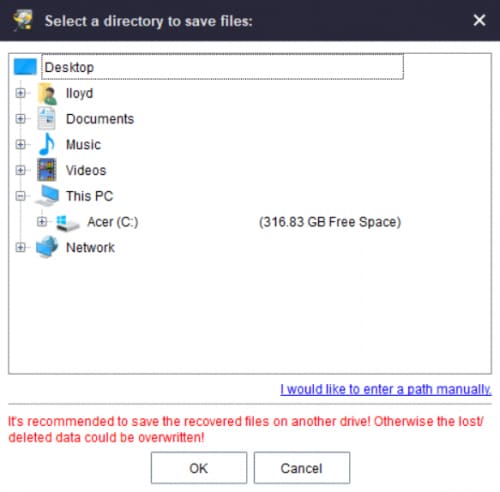
Cette procédure peut prendre de quelques secondes à une heure, en fonction de la taille des fichiers à restaurer. Une petite boîte de dialogue s'affiche pour vous indiquer que l'opération a réussi et pour vous montrer combien de données il vous reste dans votre quota libre.
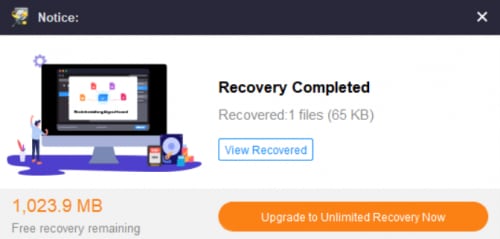
Expérience des utilisateurs et verdict
L'entreprise a entièrement repensé l'interface utilisateur de l'outil dans l'édition actuelle. La récupération des données n'a jamais été aussi simple grâce à l'interface utilisateur repensée. Ne perdez plus votre temps à chercher des alternatives.
Cependant, le programme peut être pénible à utiliser lorsqu'on essaie de persuader l'utilisateur d'acheter une licence. Même les fonctions verrouillées sont utilisées pour tenter de persuader les utilisateurs d'acheter le produit. L'utilisation de l'application d'essai est maintenant une vraie douleur à cause de cela.
Avantages :
- Il est possible de récupérer des données sur des disques durs qui ont été corrompus ou formatés.
- Il dispose d'une interface utilisateur conviviale et de méthodes simples.
- Il offre une aide à ceux qui excellent dans le service à la clientèle.
- Si les disques de stockage ne sont pas physiquement endommagés, sa version gratuite est très efficace pour récupérer les données.
Inconvénient :
- Ne prend en charge que le système d'exploitation Windows.
- Certaines personnes ont exprimé leur mécontentement face à ce coût exorbitant.
- Processus de prévisualisation compliqué par rapport à d'autres logiciels de récupération de données concurrents.
- Parfois, les vidéos récupérées (en particulier les fichiers vidéo de grande taille) sont fragmentées et impossibles à lire.
Commentaires des utilisateurs
Le programme MiniTool Power Data Recovery a reçu des critiques mitigées de la part des utilisateurs. Comparé à d'autres applications de récupération de données, il est loué pour sa simplicité d'utilisation, mais ses fonctionnalités sont jugées insuffisantes.
Les utilisateurs sur Trustpilot ont commenté
:
- "Le logiciel a pu sauvegarder tous mes fichiers perdus et la structure des dossiers du disque dur (table d'allocation des fichiers défectueuse) sur un autre disque (et même reconstituer ceux qui ont été supprimés). Et c'est ce que je voulais (et un peu plus). Un bel outil de sauvetage pour la récupération de données, qui fonctionne très bien!"
- "Ça a l'air bien - alors j'achète - mais après le travail, il n'y a plus de données."
- "Super ! Récupérer des informations précieuses grâce à ce logiciel."
- "L'un des meilleurs logiciels de récupération de données."
En général, il semble que ceux qui adhèrent à son principe fondamental n'ont aucun problème. Quelques fichiers cruciaux peuvent être récupérés à l'aide de la version gratuite. En termes de récupération de données à long terme, MiniTool ne semble pas être la meilleure solution.
Verdict final
Minitool Data Recovery semble être un excellent outil. L'application est facile à utiliser et promet de vous aider à restaurer vos données rapidement. De plus, les ingénieurs de MiniTool sont parmi les meilleurs du secteur, vous pouvez donc être sûr que leurs produits fonctionnent efficacement.
MiniTool Power Data Recovery est gratuit pour la récupération d'un maximum de 1 Go de données. Il est utile pour récupérer des données sur des disques endommagés ou corrompus.
Cette question n'a pas de réponse claire. D'autres ont déclaré que leurs données n'ont pas été restaurées ou que le logiciel a causé des problèmes supplémentaires sur leur appareil. Faites toujours vos propres recherches avant d'utiliser un logiciel de récupération de données.
Les meilleures alternatives à MiniTool Power Data Recovery
MiniTool Power Data Recovery est un bon logiciel de récupération de données de base pour ordinateur Windows, mais il laisse beaucoup à désirer. Si vous êtes un utilisateur Mac ou si vous voulez simplement un outil de récupération de données avec des caractéristiques plus avancées et une meilleure fonctionnalité, il existe quelques alternatives à MiniTool Power Data Recovery qui méritent votre enquête.
- L'alternative recommandée - Wondershare Recoverit
Wondershare Recoverit est une boîte à outils de récupération de données qui a pour but de vous aider à récupérer vos fichiers perdus ou supprimés. C'est l'une des solutions de récupération de données les plus populaires sur le marché, et pour une bonne raison. Il est simple à utiliser et peut récupérer plus de 2000 types de fichiers tels que des bureaux, des vidéos, de la musique, des photos, des emails, etc. à partir de n'importe quel type de périphérique de stockage.
Que vous ayez perdu vos données à la suite d'une attaque de virus, d'une suppression involontaire, d'une panne matérielle, d'un crash d'ordinateur ou de plus de 500 autres scénarios de perte de données, Recoverit peut vous aider. De plus, elle est spécialisée dans la récupération de vidéos. En mode de récupération vidéo avancée, il va automatiquement scanner, rassembler et faire correspondre les fragments de vidéos de grande taille ou même réparer les vidéos corrompues, en vous assurant d'obtenir un fichier vidéo complètement récupéré. Alors ne vous inquiétez pas si vous perdez vos données - Recoverit peut répondre à tous vos besoins !
Tutoriel vidéo sur la récupération de données avec Wondershare Recoverit
- Alternative 2 - Stellar Data Recovery
Stellar Data Recovery offre une grande variété de services de récupération de données, de la récupération de fichiers perdus à la récupération de données sur des disques endommagés ou corrompus. Il est disponible pour Windows PC et Mac.
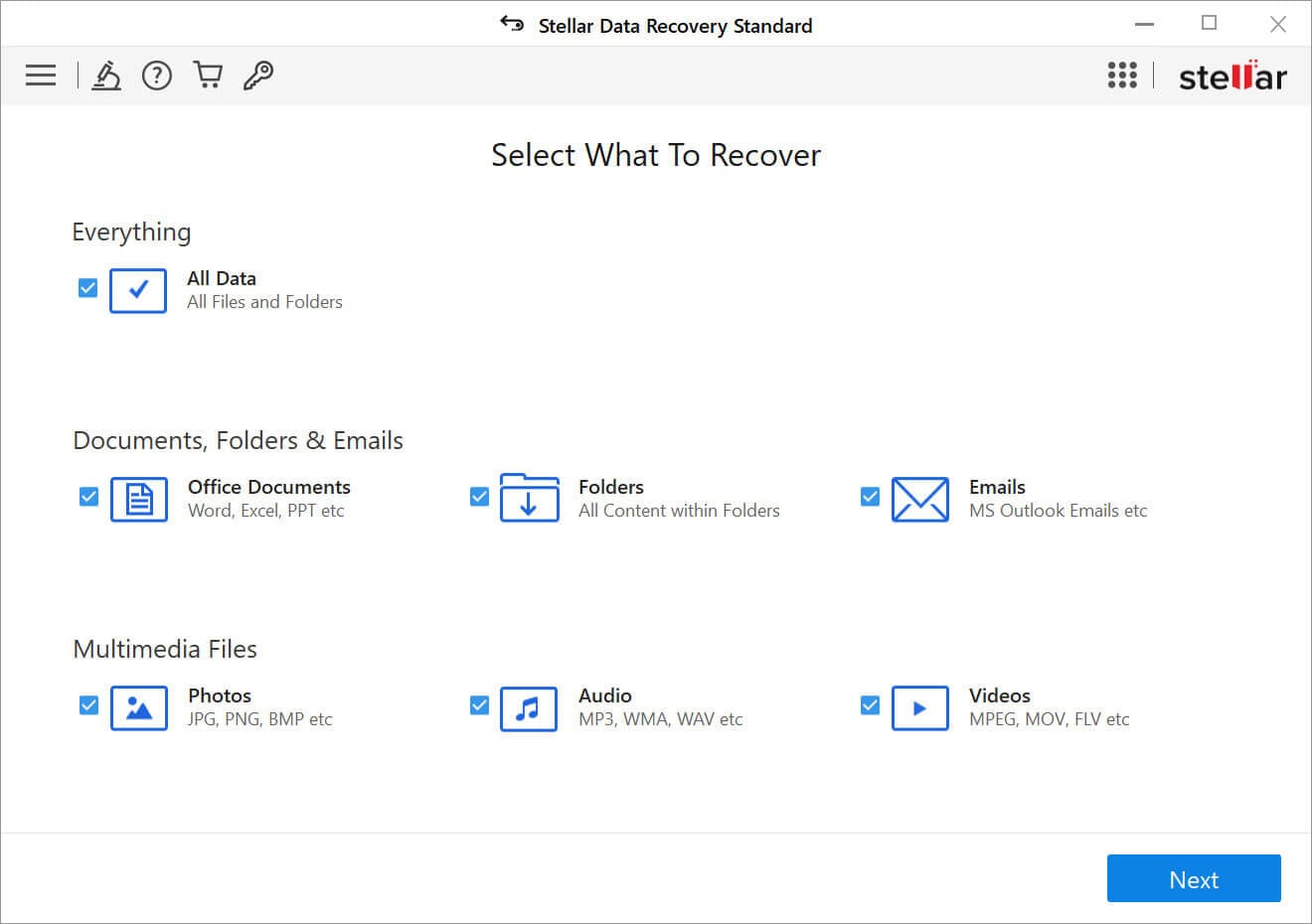
- Alternative 3 - Disk Drill Data Recovery
Disk Drill Data Recovery est disponible à la fois pour Mac et Windows, et il offre des capacités fantastiques, telles que la possibilité de récupérer des données à partir d'un certain nombre de supports, y compris les disques durs externes, les lecteurs flash USB et les cartes mémoire. Ses services de récupération de données sont également proposés à des prix extrêmement compétitifs, à partir de 49 $ seulement.
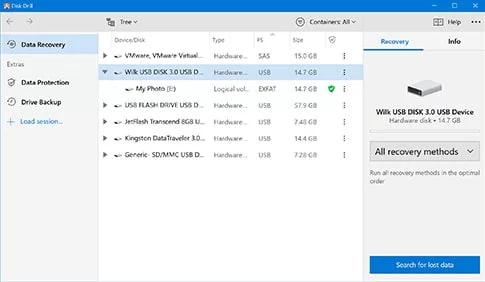
FAQ sur MiniTool Power Data Recovery
MiniTool Power Data Recovery est-il sûr à utiliser ?
La plupart du temps. Bien que certains clients aient exprimé des inquiétudes quant à la récupération de données endommagées, nous n'avons pas rencontré ce problème pendant notre courte utilisation du programme. Notre recommandation est de faire une copie de toutes les données que vous récupérez en utilisant un autre programme.
MiniTool Power Data Recovery est-il disponible pour Mac ?
Oui, le MiniTool Power Data Recovery version 10.2 est disponible pour les appareils Windows et Mac. Cependant, il y a certaines exigences du système qui doivent être respectées.
MiniTool Power data Recovery est-il disponible gratuitement ?
Pas tout à fait, mais c'est un bon début. L'édition gratuite ne permet de récupérer que 1 Go de données, et de nombreuses fonctions importantes, comme la création de clés USB amorçables ou l'enregistrement des analyses, ne sont pas disponibles.
- Récupérer des fichiers en plus de 1000 formats à partir de n'importe quel périphérique de stockage rapidement, en toute sécurité et totalement.
- Prise en charge de la récupération de données à partir d'une corbeille, d'un disque dur, d'une carte mémoire, d'une clé USB, d'un appareil photo numérique et de caméscopes.
- Systèmes d'exploitation pris en charge : Windows 11/10/8/7/XP/Vista, macOS 10.10 ~ macOS 12 (Monterey) sur iMac, MacBook, Mac Pro etc.




